Topp 10 intressanta fakta om Siri i iOS
Siri introducerades med iOS 5 redan 2011 och har varit en del av din iPhone sedan dess. Siri är en intelligent personlig assistent som kan utföra de flesta av dina användbara uppgifter på din iPhone, iPad och iPod Touch genom att helt enkelt ge kommandon till den. Med det sagt finns det inte många där ute som vet en mängd användbara uppgifter som Siri kan göra för dig. I den här artikeln kommer vi att täcka de 10 bästa fakta om Siri och låta dig veta om dolda Siri-kommandon som kan ges för att utföra uppgifter.
Innehåll
- 1 Intressanta fakta om Siri
- 2 Hur man använder Siri iOS
- 2.1 1. Hur ringer man utgående samtal med Siri?
- 2.2 2. Hur genererar man lösenord med Siri?
- 2.3 3. Hur spelar man/pausar musik med Siri?
- 2.4 4. Hur får man Siri att säga allt högt för dig?
- 2.5 5. Hur ställer jag in påminnelser och larm med Siri?
- 2.6 6. Hur öppnar man appar och får åtkomst till inställningar med Siri?
- 2.7 7. Hur tweetar och gör inlägg på Facebook med Siri?
- 2.8 8. Hur skriver jag och skickar meddelanden och e-postmeddelanden med Siri?
- 2.9 9. Hur startar/pausar man timern med Siri?
- 2.10 10. Ändra ditt namn för Siri och låt Siri ringa dig med ett annat namn
Intressanta fakta om Siri
Här kommer vi att lista alla funktioner i Siri och vad du ska fråga Siri för att använda dessa funktioner. Aktivera Siri och säg kommandona nedan till Siri.
Senaste uppdatering: Med iOS 10 kan Siri användas för att meddela inkommande samtal på iPhone.
Hur man använder Siri iOS
1. Hur ringer man utgående samtal med Siri?
Du kan ringa samtal även utan att röra din iPhone genom att bara säga följande kommando till Siri:
- Ring ‘Kontaktnamn’ – Till exempel genom att säga Ring Amit till Siri kommer ett samtal att göras till Amit.
Detta är användbart när du inte kan interagera med iPhone för att navigera till kontakten, till exempel när du kör eller lagar mat.
2. Hur genererar man lösenord med Siri?
Detta är en av de outsägliga fakta om Siri som många inte är medvetna om. Vet du att Siri kan generera komplicerade alfanumeriska lösenord? Får slut på komplicerade lösenordsidéer, använd den här funktionen i Siri för att få ett säkert lösenord.
- Använd kommandot – Wolfram lösenord
- Vänta ett ögonblick och ett alfanumeriskt lösenord kommer att genereras för dig som är komplicerat och inte lätt att hacka av någon fantasi
3. Hur spelar man/pausar musik med Siri?
Du kan be Siri att spela musik åt dig. Dessutom kan du ange låtnamnet eller spellistans namn som du vill lyssna på. Du kan också hoppa till nästa låt och gå tillbaka till föregående låt också. Använd följande Siri-kommandon för att styra musik.
- MUSICERA – Det här kommandot börjar spela musik på din iPhone.
- Spela spellista ‘Playlist Name’ – För att spela spellista du önskar.
- Nästa låt – För att hoppa till nästa låt
- Föregående låt – För att gå tillbaka till föregående låt.
- Pausa/stoppa musik – För att pausa musik.
Återigen är dessa funktioner användbara om du inte kan röra och titta på din telefon för alla dessa operationer. Siri låter dig fortfarande koncentrera dig på vägarna och kontrollera musiken samtidigt medan du kör.
Rekommenderas: Hur man slår på typ till Siri på iPhone
4. Hur får man Siri att säga allt högt för dig?
Ett av mina tidigare inlägg förklarar hur man får Siri att läsa när man inte är på humör att läsa. Följ artikeln få Siri att läsa vad som helst högt att veta om det.
5. Hur ställer jag in påminnelser och larm med Siri?
Bry dig inte om att ställa in en påminnelse eller ett alarm manuellt eftersom Siri gör det åt dig automatiskt om du ger den följande kommando:
- Påminn mig ‘Titel (vad du vill bli påmind om)’ ‘Tid (dag och tid) – Till exempel, Påminn mig om att ta mediciner imorgon klockan 7:30. Om detta kommando ges till Siri kommer Påminnelse för nästa dag kl. 7:30 att ställas in. Du kan kontrollera detsamma i Reminders App.
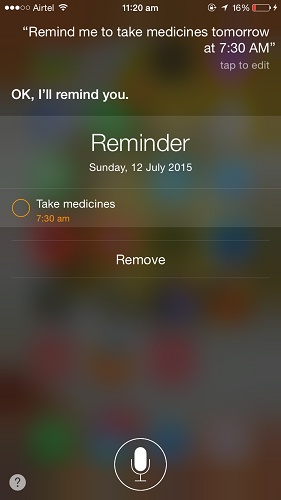
- Ställ in ett alarm för ‘Tid’ – Detta kommer att ställa in ett larm för den angivna tiden. Du kan kontrollera detsamma i Clock App. Observera att Siri inte kan ställa in ett larm för en dag framåt.
6. Hur öppnar man appar och får åtkomst till inställningar med Siri?
- Öppna ‘Appnamn’ – Använd helt enkelt det här kommandot för att öppna appar med Siri.
- Inställningar – För att öppna appinställningar om du är inne i appen.
- Appens namn ‘Inställningar’ – För att öppna appinställningar om inte i appen
7. Hur tweetar och gör inlägg på Facebook med Siri?
Detta är en av de mest intressanta fakta om Siri där du kan twittra och posta på Facebook också genom att tala följande till Siri:
- Tweet ‘Titel’ – Det här kommandot låter dig skicka en tweet till Twitter.
- Lägg upp ‘Ditt inlägg’ på Facebook – När Siri pratar detta skapar ett inlägg som ska laddas upp på Facebook och ber om din bekräftelse.
Rekommenderas: Hur man låser appar i iPhone
8. Hur skriver jag och skickar meddelanden och e-postmeddelanden med Siri?
- Meddelande ‘Meddelandeinnehåll’ till ‘Kontaktnamn’ – Med detta kommer Siri att skapa ett meddelande som ska skickas till den kontakt som du har angett och be om bekräftelse.
- Skicka ‘E-posttitel’ till ‘Kontaktnamn’ följt av ‘E-postämne’ när du tillfrågas i nästa steg – Detta kommando kommer att skriva ett e-postmeddelande till kontakten och be om en slutlig bekräftelse.
9. Hur startar/pausar man timern med Siri?
- Starta timern följt av timerns längd när Siri tillfrågas i nästa steg – Detta kommando startar timern för den längd som du har angett eller återupptar den redan startade timern.
- Stoppa/pausa timer – Med detta kommando kommer Siri att pausa timern.
Rekommenderas: Hur man använder iPhone-hörlurar Genvägar: Topp 7 tips
10. Ändra ditt namn för Siri och låt Siri ringa dig med ett annat namn
Om du vill ändra namnet som Siri ringer med använder du följande kommando:
- Kalla mig ‘önskat namn’ från och med nu – Med detta kommando kommer Siri att be om bekräftelse och om du säger ja kommer Siri att börja ringa dig med det nya namnet du angav.
Det här var de 10 bästa intressanta fakta om Siri i iOS. Det finns många andra saker som kan göras på din iPhone med Siri som att kolla väder och mer. Vi önskar att du nu kan utnyttja Siri och kraften i det. Vilken är den bästa funktionen du gillar med Siri? Dela om du vet att andra Siri-kommandon saknas i artikeln.
Senaste artiklarna